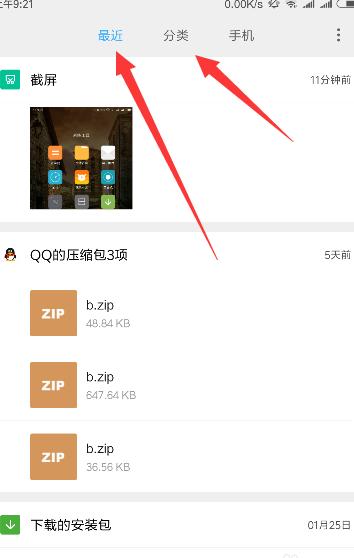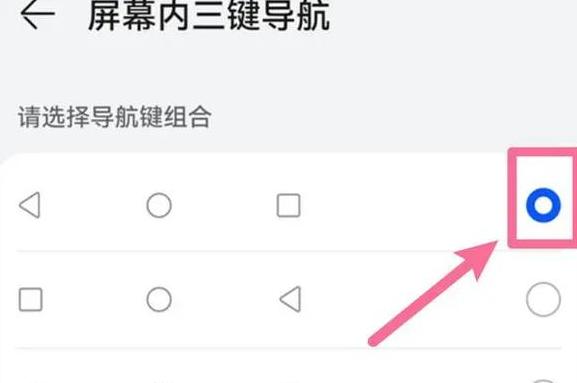如何用手机充当电脑麦克风
将手机变身电脑麦克风的步骤详解:首先,在手机上安装WOmic应用。启动应用,按右上角“停止”键,进入设置界面。
在设置中,切换至“连接方式”,选择WiFi连接。
设置完毕,返回主界面,点击“开始”,屏幕将显示一个IP地址,请牢记。
接着,在电脑上安装相应版本的WOmic软件,并启动它。
在软件界面,点击“Connection”并选择“Connect”,输入手机显示的IP地址,确认连接。
一旦“Connected”提示出现,连接即告成功。
此时,手机就变成了电脑的麦克风。
只需在电脑音频设置中将WOmic设为默认麦克风,你就可以开始用手机进行语音通话或录音了。
如何让手机耳机在电脑上作为麦克风使用?
若需将手机耳机用作电脑麦克风,请参照以下步骤进行操作:针对设计有分频输入的有线耳机,直接将其插入电脑的音频输入端口。系统通常能自动识别并启用麦克风,若未自动识别,可至控制面板手动启动麦克风功能。
至于无线蓝牙耳机,确保与电脑成功配对后,在控制面板中确认麦克风被正确识别并激活。
对于集成音频输入与麦克风功能的笔记本电脑,不论是有线耳机还是蓝牙连接,只需在控制面板中启用麦克风即可。
若麦克风未自动激活,请检查音频驱动是否安装正确,必要时重启电脑。
对于桌面电脑与单线耳机,可能需借助音频转换器激活麦克风功能,因为桌面电脑的麦克风与音频输出是分离的。
按照这些步骤,您将能轻松将手机耳机用作电脑麦克风,并享受到便利的沟通体验。